Cum să salvezi o imagine fără mouse
Există momente când trebuie să salvăm o imagine fără a folosi mouse-ul. De exemplu, dispozitivul s-a stricat sau a fost lăsat acasă. Alte funcții sau opțiuni ale dispozitivului vin în ajutor.
Conținutul articolului
Este posibil să salvați o imagine fără mouse?
Da, poti. Există dispozitive suplimentare care pot îndeplini toate funcționalitățile șoarecilor. De exemplu, o tastatură. Pentru a salva imaginea în mod normal, apăsați combinația de taste CTRL+S. Amintiți-vă că este mai bine să apăsați CTRL stânga. De asemenea, putem descărca oricând programul dispozitivului virtual de pe Internet.

Modalități de a salva o imagine fără mouse
Puteți salva o imagine nu numai cu o combinație de taste. O altă modalitate este să utilizați un touchpad. Și unele funcții vă vor permite să faceți un dispozitiv similar de la o tastatură.
Pe computer
Există trei moduri de a salva o imagine pe computer:
- Descărcați un mouse virtual de pe Internet. Vă va permite să controlați cursorul prin intermediul tastaturii. O soluție bună dacă ai internet.
- Dacă nu există internet, puteți folosi combinația de taste CTRL+S pentru a salva fotografia.
- Faceți o captură de ecran. Pentru a face acest lucru, apăsați butonul Print Screen. Imaginea este fotografiata. Acum trebuie să mergem la Paint și să selectăm funcția Paste. Imaginea fotografiată apare în fereastra Paint. Trebuie doar să o păstrăm.

Pe un laptop
Pe un laptop, funcționalitatea este puțin mai bună.Pe lângă tastatură, puteți utiliza un touchpad sau un emulator de mouse.
Touchpad-ul este situat sub tastatura unui laptop. În sine, îndeplinește funcția unui mouse; prin mișcarea unui deget pe touchpad, putem muta cursorul. Și butoanele sunt responsabile pentru aceleași funcții ca și butoanele dreapta și stânga ale mouse-ului. Touchpad-ul este foarte convenabil, iar dacă este configurat, mouse-ul devine inutil. Este configurat prin Device Manager. Poate fi necesar să descărcați driverul necesar pentru ca acesta să funcționeze pe Internet.

Un emulator este o altă caracteristică utilă care rulează pe un laptop. Permite unor taste să preia funcțiile pe care le îndeplinește mouse-ul. Pentru a activa emulatorul, apăsați combinația de butoane Alt stânga + Shift stânga + NumLock. Apare o fereastră în care trebuie să faceți clic pe „Da”. Există acum o opțiune pentru a comuta la modul de accesibilitate. Va exista o fereastră care vă permite să configurați modul în care funcționează emularea (de exemplu, sensibilitatea).
Emulatorul este controlat prin butoane. De exemplu, numărul 5 este responsabil pentru un clic. Și când apăsați +, veți obține un dublu clic. Pentru a salva imaginea, faceți clic pe „-“. Acest lucru vă va permite să comutați la modul clic dreapta. Plasați cursorul peste imagine. Acum faceți clic pe „+”. Afișează o fereastră similară cu cea care apare când faceți clic dreapta pe o fotografie. Alegem să economisim. Folosind tastatura, indicați adresa la care va fi salvată fotografia.
Referinţă! De asemenea, emulatorul vă permite să întoarceți paginile. Pentru a ieși din acest mod, apăsați NumLock. Dacă apăsați din nou NumLock, vom intra din nou în modul emulator.
Cum să salvați o imagine pe un MacBook fără mouse
Un MacBook este un dispozitiv care este similar ca funcționalitate cu un laptop. Prin urmare, la fel ca un laptop, are și următoarele caracteristici:
- Conectarea emulatorului.
- Folosind o comandă rapidă de la tastatură.
- Touchpad.
- Descărcarea unui mouse virtual prin Internet.
- Folosind un program nou.
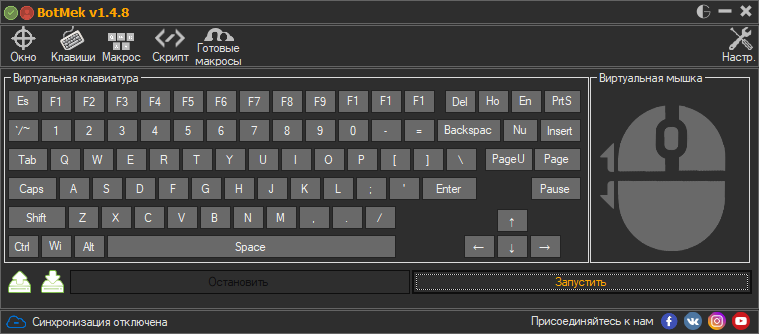
Există multe modalități de a salva o imagine pe orice gadget. Principalul lucru este să urmați instrucțiunile, care vă vor permite să salvați imaginea sau fotografia necesară.






Mulțumesc foarte mult. Nu am mouse și tastele mici de pe touchpad nu funcționează - tocmai m-ai salvat.